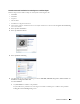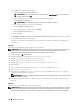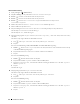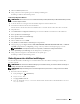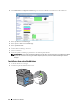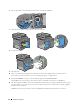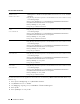Users Guide
Installera extra tillbehör 63
11
Skärmen
Omstartsystemet
visas.
12
Stäng av skrivaren och slå på den igen för att tillämpa inställningarna.
Inställning av trådlös LAN-anslutning är klar.
Dell Printer Configuration Web Tool
ANMÄRKNING: För information om hur man använder WPA-Enterprise-AES, WPA2-Enterprise-AES eller WPA-Enterprise-TKIP,
se ”Använder digitala certifikat”.
1
Se till att skrivaren är avstängd och att den trådlösa adaptern är ansluten till skrivaren.
2
Anslut skrivaren till nätverket med en nätverkskabel.
Mer information om hur du ansluter nätverkskabeln finns i ”Ansluta skrivaren till en dator eller ett nätverk”.
3
Slå på skrivaren.
4
Starta
Dell Printer Configuration Web Tool
genom att mata in IP-adressen till skrivaren i din webbläsare.
5
Klicka på
Skrivarserverinställningar
.
6
Klicka på fliken
Skrivarserverinställningar
.
7
Klicka på
Trådlös LAN
.
8
Skriv in SSID textboxen för
SSID
.
9
Välj
Ad-Hoc
eller
Infrastruktur
i
Nätverkstypens
rullgardinslista.
10
Välj krypteringstyp från
Ingen säkerhet
,
WEP, WPA-PSK-TKIP
,
WPA-PSK-AES/WEP2-PSK AES
, och
Blandat
läge PSK
i rullgardinslistan för
Kryptering
och ange sedan varje artikel för den krypteringstyp som valts.
ANMÄRKNING: För detaljerad information om varje artikel, se ”Dell™ Printer Configuration Web Tool”.
11
Klicka på
Tillämpa nya inställningar
för att tillämpa de nya inställningarna.
12
Stäng av skrivaren, koppla loss nätverkskabeln och sätt på den igen.
Inställning av trådlös LAN-anslutning är klar.
Omkonfigurerar den trådlösa inställningen
För att ändra den trådlösa inställningen via en Ethernetkabel eller den trådlösa anslutningen från din dator,
genomför följande.
ANMÄRKNING: För att ändra den trådlösa inställningen genom trådlös anslutning, se till att den trådlösa anslutningen är
slutförd i ”Konfigurera den extra trådlösa adaptern”.
ANMÄRKNING: Följande inställningar finns när nätverksläget ställs in på infrastruktur i ”Konfigurera den extra trådlösa
adaptern”.
1
Kontrollera skrivarens IP-adress.
a
Tryck på knappen
(Information)
.
b
Välj
Om denna MFP
.
c
Välj fliken
Trådlösa nätverk
.
d
Välj knapp tills
IP(v4) adressen
kommer fram och kontrollera sedan den IP-adress som visas i
IP(v4) adress
.